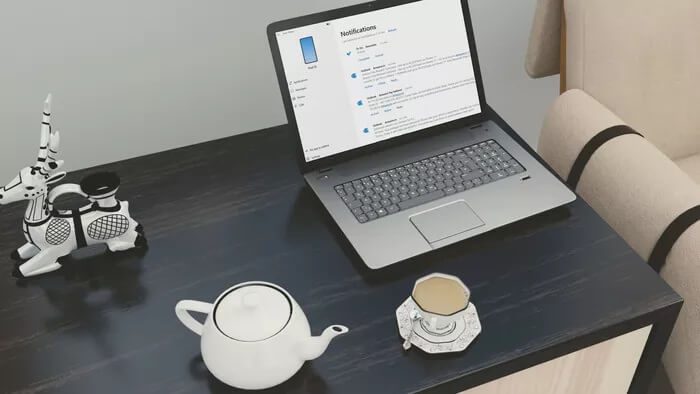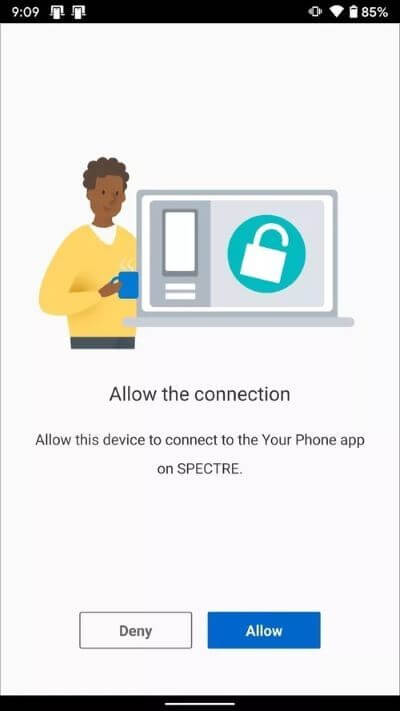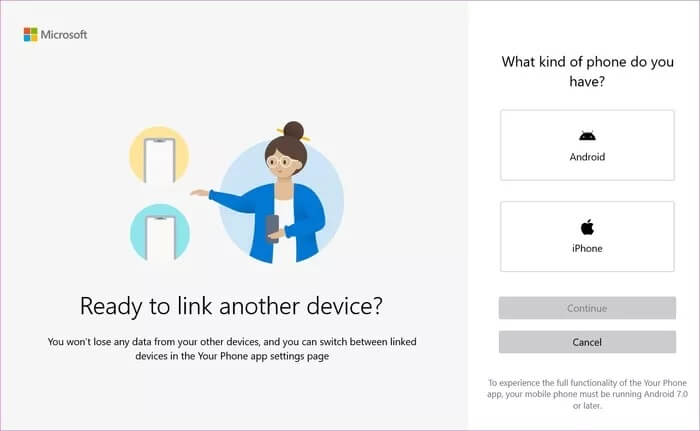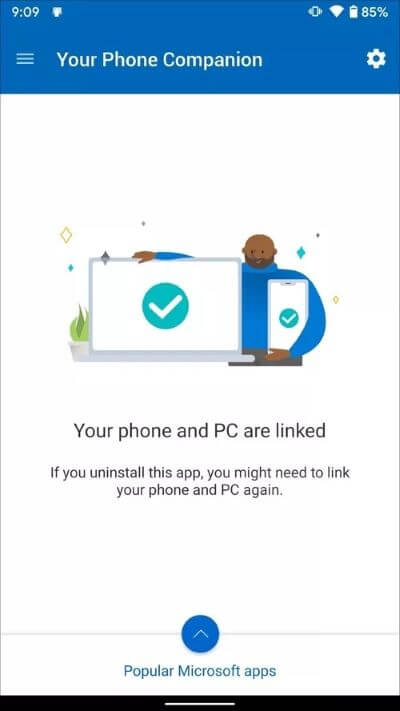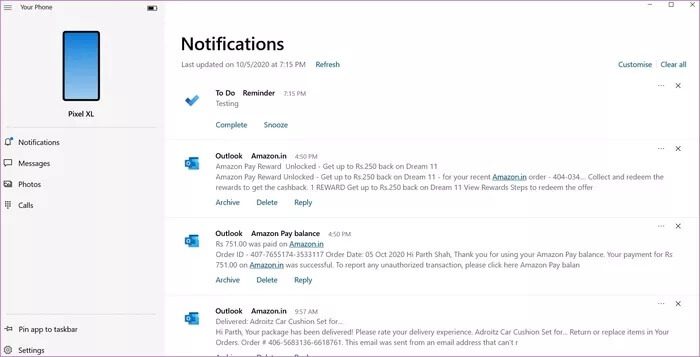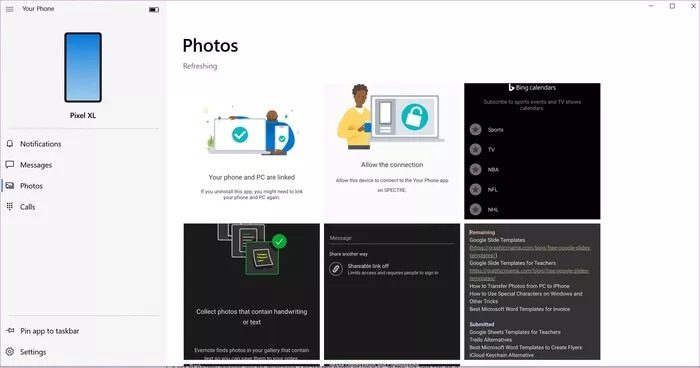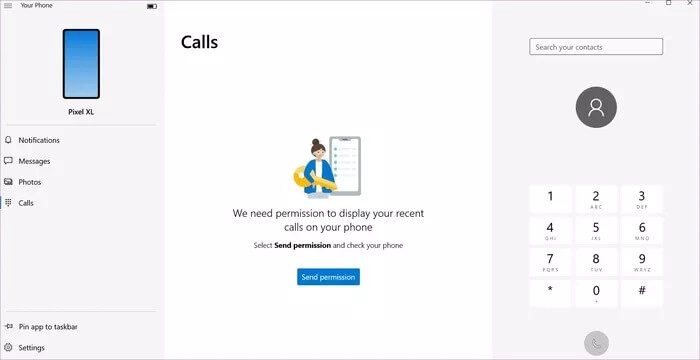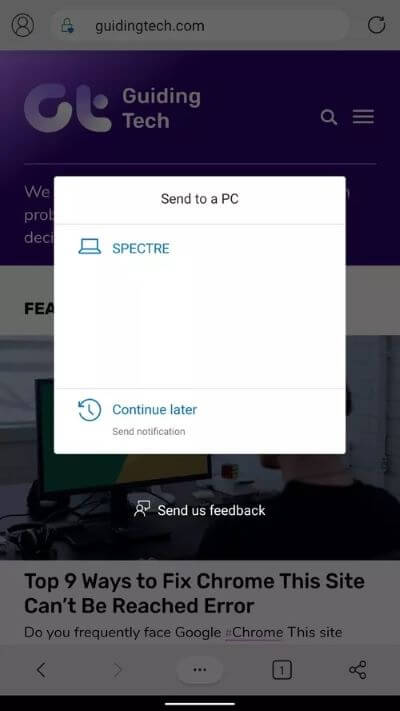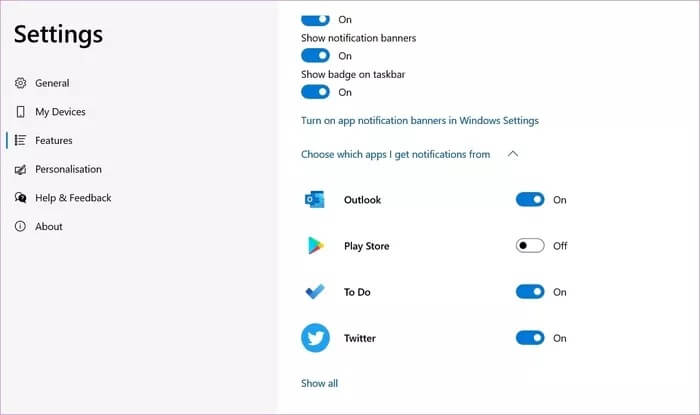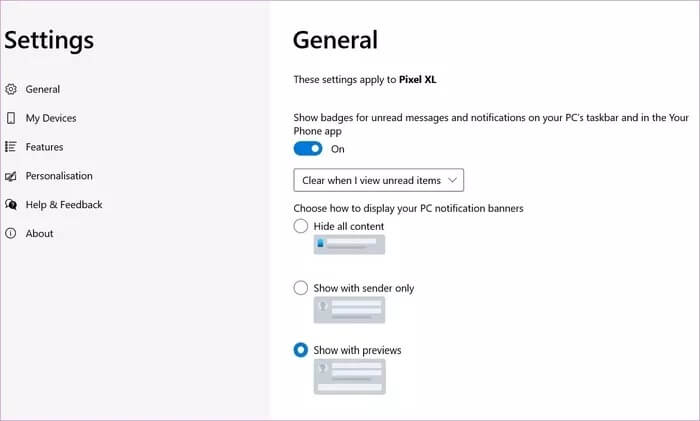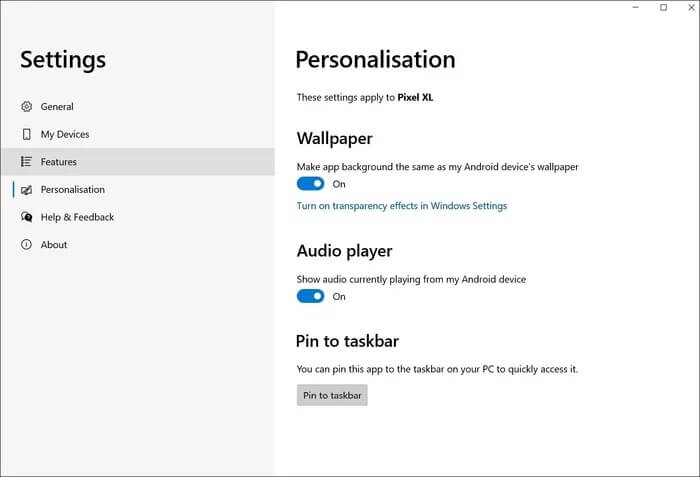Un guide complet de configuration et d'utilisation de Microsoft Your Phone
La plupart des utilisateurs d'iPhone et de Mac apprécient l'intégration étroite entre le matériel et les logiciels Apple. On ne peut pas en dire autant des utilisateurs d'Android et de Windows. De nombreuses entreprises ont tenté de combler le fossé entre Android et Windows, mais ont échoué ou ont abandonné. Microsoft a donc changé cela et a lancé l'application Microsoft Your Phone. L'application Votre téléphone permet de contrôler les notifications, les appels et les messages du téléphone Android directement depuis un PC Windows.
La bonne nouvelle est que Microsoft semble s'engager dans le projet Your Phone. Le géant du logiciel a régulièrement amélioré la fonctionnalité et la stabilité de votre téléphone depuis son introduction. Il fonctionne avec des millions d'appareils Windows 10 et Android. La plupart utilisent des OEM comme Dell, Samsung, ASUS, etc. pour restreindre cette intégration avec leurs appareils.
Dans cet article, nous passerons en revue le guide complet de configuration et d'utilisation du service Microsoft Your Phone. Commençons.
Configuration système requise
Avant de commencer le guide, il est important de comprendre la configuration système requise pour une connexion réussie entre les appareils Windows 10 et Android à l'aide de l'application.
Votre application Téléphone nécessite les éléments suivants pour fonctionner:
Un ordinateur avec la mise à jour d'avril 10 de Windows 2018 ou une version ultérieure. Si vous exécutez actuellement la mise à jour d'avril 2018, vous devrez installer l'application Votre téléphone à partir du Microsoft Store. L'application sera préinstallée sur toutes les versions de Windows après la mise à jour d'avril 2018.
L'appareil Android doit exécuter au moins Android 7.0 (Nougat).
Comment connecter vos appareils
Assurez-vous que votre ordinateur et votre appareil Android sont à proximité, allumés et connectés au même réseau Wi-Fi.
Suivez les étapes ci-dessous sur votre appareil Android.
Étape 1: Installer une application Votre téléphone من Play Store.
Étape 2: Suivez le processus Configuration Heuristique. Si on vous demande d'enregistrer une Entrée à une candidature Votre compagnon téléphonique , Assurez-vous d'utiliser un compte Microsoft Le même que vous utilisez sur votre ordinateur.
Maintenant, suivez Étapes Ci-dessous sur Ordinateur pour configurer votre téléphone.
Étape 1: Appuyez sur la touche Windows Et chercher Votre téléphone et sélectionnez votre application téléphonique dans les résultats.
Étape 2: On vous demandera d'enregistrer votre Entrée pour Votre compte Microsoft. Vous devrez enregistrer Entrée sur le même compte Microsoft sur votre appareil Android pour lier les deux appareils.
Étape 3: Suivez le processus Cadre instructif Et accorder Autorisations nécessaires.
Étape 4: On vous demandera un service Connectez un appareil Android ou iPhone (Votre téléphone fonctionne mieux avec un appareil Android car la prise en charge iOS est très limitée.) Sélectionnez Android et appuyez sur Continuer.
Étape 5: Ouvert L'application de votre téléphone Sur Android, et il se connectera automatiquement à votre téléphone sur le PC. Vous remarquerez une notification indiquant qu'une connexion réussie a été établie.
Fonctionnalités de votre téléphone
Le dur travail était fait. À partir de maintenant, chaque fois que votre téléphone et votre ordinateur sont connectés au même réseau, l'application Téléphone sur le PC se connecte à l'appareil Android. Tout ce que vous avez à faire est d'ouvrir l'application Votre téléphone sur votre appareil Windows 10, et elle synchronisera les données du téléphone Android connecté.
Jetons un coup d'œil à toutes les fonctionnalités de votre service téléphonique.
Avis: Lorsque vous recevez une notification sur votre appareil Android, l'application Votre téléphone simule la même notification sur votre PC Windows. C'est une aubaine car vous n'aurez pas à décrocher le téléphone pour voir la dernière notification.
Une autre bonne chose est que vous pouvez également agir sur les notifications. Vous pouvez épingler des notifications en haut, les effacer et même utiliser ces actions rapides sur les téléphones Android.
Par exemple, si vous recevez un e-mail sur Application Outlook Alors tu peux avoir le choix Archivage ou Supprimer Ou répondez aux e-mails directement à partir de l'application Votre téléphone sous Windows 10. De même, les utilisateurs ont la possibilité de compléter etSnooze Lorsqu'ils reçoivent une notification importante d'une application Microsoft To-Do.
Messages: Les utilisateurs apprécieront cette intégration. Via l'onglet Messages, l'application Votre téléphone affichera tous les messages de votre appareil Android sur votre PC Windows. Vous pouvez également créer un nouveau message directement depuis votre bureau.
Photos: L'onglet Images affichera toutes les images de la galerie d'appareils sur votre PC Windows. Vous pouvez transférer rapidement des fichiers multimédias du téléphone vers l'ordinateur avec l'application Votre téléphone.
Appels: Vous pouvez accéder à la liste des appels récents, répondre aux appels et même appeler vos amis à l'aide du pavé numérique de l'application Votre téléphone.
Soumettez des liens Web: Ceci est utile lorsque vous naviguez sur le Web sur un mobile et que vous souhaitez envoyer des liens Web sur le bureau pour les lire sur un écran plus grand. Cliquez simplement sur le bouton de partage de n'importe quel navigateur, sélectionnez votre téléphone et envoyez-le à l'ordinateur connecté.
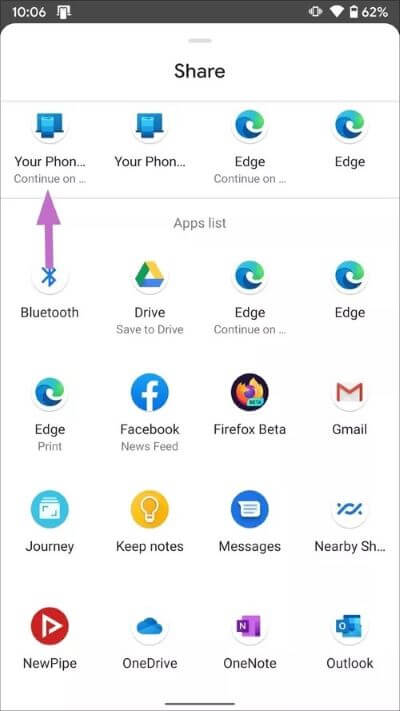
Outre ces fonctions principales, vous pouvez également consulter le niveau de batterie du téléphone connecté et consulter les notifications non lues depuis la barre des tâches.
Personnalisez votre expérience mobile
- Microsoft ne s'est pas arrêté ici. Vous pouvez personnaliser votre expérience téléphonique. Par exemple, vous pouvez accéder à Paramètres de votre téléphone> Fonctionnalités et désactivez de manière sélective les notifications pour des applications spécifiques.
- Un autre bon truc est que vous pouvez changer Afficher la bannière des notifications Utilisation de l'option de personnalisation dans l'application.
Si vous utilisez des effets de transparence dans Windows Ensuite, vous pouvez rendre le fond d'écran de L'application identique au fond d'écran de votre téléphone Android.
Payez votre téléphone
Microsoft travaille sur la fonction Lien vers Windows pour profiter de toutes les applications Android installées sur grand écran. Actuellement, la fonction ne fonctionne qu'avec les appareils Samsung phares sélectionnés.
L'entretien de votre téléphone dans sa forme actuelle est très utile pour les utilisateurs d'Android et de Windows. Que vous ayez besoin de répondre rapidement à une conversation, de répondre à vos publications sociales ou de commander de la nourriture, vous pouvez le faire rapidement en utilisant le grand écran d'ordinateur, le clavier, la souris, le stylet et l'écran tactile en conjonction avec d'autres applications informatiques. Allez-y, essayez-le et partagez votre expérience dans la section commentaires ci-dessous.